Oglas
Obstaja več načinov prenesite vsebino iz naprave iOS v Evernote Zagotovite si hitrejšo vsebino v Evernote s temi aplikacijami za iOSČe je Evernote izbirnik za vaše digitalne datoteke, morate vedeti, da gre za vrsto priročnih aplikacij za iOS, ki so namenjene dodajanju vsebine v računalnike v oblaku, ne da bi morali sami zagnati aplikacijo. Preberi več , vendar beleži aplikacijo Osnutki kupi naprednih funkcij za pošiljanje besedila neposredno posameznim, označenim v Evernote zvezke in beležke, pa tudi hitro uporabo predloge za pisanje.
Imamo natančno pogledal Osnutke Apple Notes vs. Microsoft OneNote: Katera aplikacija za beleženje je najboljša za vas?Če ste uporabnik Maca, se boste morda vprašali, ali bi morali uporabljati Apple Notes ali orodje za več platform, kot sta OneNote ali Evernote. Pomagali vam bomo pri odločitvi. Preberi več prej, vendar se še niso dotaknili nastavitve dejanj po meri v Osnutkih, da bi posebej delali z Evernoteom. Priprava traja kar nekaj truda, vendar če ste pogost uporabnik Evernote, bi vam ta dejanja lahko prihranila kar nekaj pritiskov in malo težav.
Kako deluje
Osnutki so aplikacije za beležke, ki jih lahko uporabljate neodvisno in z drugimi aplikacijami za iOS. Dejanja lahko nastavite za izvoz besedila v ozadju v druge aplikacije, vključno s Twitterjem, Google+, Sporočili, Dropboxom in pošto. Koristno je tudi za pošiljanje vsebine iz odložišča za iOS v drugo aplikacijo, ne da bi morali slednjo odpreti.

Osnutke je mogoče nastaviti tako, da se odprejo s prazno stranjo, tako da lahko takoj začnete tipkati ali lepiti vsebino in nato z enim dotikom izvoziti vsebino v določeno aplikacijo.
Včasih, ko uporabljate Evernote, potrebujete nekaj dotikov, da vsebino zapišete ali prilepite v zvezek. Če je vaš račun Evernote polnjen z izrezki iz različnih naprav, lahko traja nekaj časa, da se sinhronizira vse iz vašega računa Evernote. Naslednja dejanja obravnavajo ta vprašanja.
Nastavitev dejanja Evernote
Osnutki so vnaprej nameščeni z dejanjem Evernote, ki se nahaja s pritiskom na zgornji desni gumb za skupno rabo. Vsako vsebino, vtipkano v trenutni opombi Osnutkov, lahko Evernote pošljete kot novo, preprosto z dotikom gumba Shrani v Evernote ukrepanje.
Zdaj si lahko ogledamo, kako je to dejanje Evernote postavljeno v Osnutki. Tapnite zgornji desni gumb zobnika v podoknu z dejanji, tapnite Upravljanje dejanj in nato odprite dejanje Evernote.
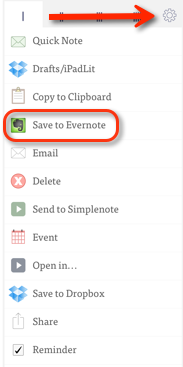
Kot je razvidno iz spodnjega posnetka zaslona, dejanje vam omogoča, da določite, v katero podokno želite shraniti dejanje, in prejmete potrditev, preden je sporočilo poslano.

Dejanju lahko dovolite tudi, da uporabite prvo vrstico vsebine kot naslov nove opombe v Evernoteu. S tem dejanjem se bo nova beležka shranila v vaš privzeti zvezek v Evernoteu. Če dotaknete zgornji desni gumb za urejanje, lahko premaknete možnost na vrh svežnja, da do njega hitreje dostopate.
Torej Pošlji Evernoteu ukrepanje je precej naravnost naprej; poskusite in poglejte, kako deluje. Mimogrede, če tega še niste storili, se boste morali pomakniti po nastavitvah in najprej povezati svoj račun Evernote z Osnutki.

Zdaj bomo izdelali dejanje po meri, ki vam bo prihranilo še nekaj dotikov pri izvozu note v Evernote.
Ustvarjanje akcije Evernote po meri
Recimo, da na primer želim v svoj prenosni računalnik MakeUseOf ustvariti opombo, ki jo uporabljam za shranjevanje idej o člankih. Namesto da Evernote odprem vsakič, ko to želim storiti, lahko uporabim akcijo Osnutek, ki mi omogoča, da ideje pripnem k isti opombi. Lahko uporabim še eno dejanje, ki doda kopirano besedilo v opombo z idejami z enim dotikom. Tukaj je opisano, kako nastaviti dejanje po meri.
Dotaknite se zgornjega desnega gumba zobnika v Dejanja podokno. Pomaknite se navzdol do Dejanja po meri in tapnite na Dejanja Evernotein nato pritisnite gumb plus, da ustvarite novo dejanje.
Nato dodelite ime akciji. Naslovno oznako zamenjajte z natančnim imenom beležke, ki ji želite dodati opombo z osnutki. Vnesite tudi natančno ime zvezka Evernote, v katerega je shranjena beležka. Seveda morate prenosnik in beležko ustvariti, preden lahko ustvarite to dejanje.
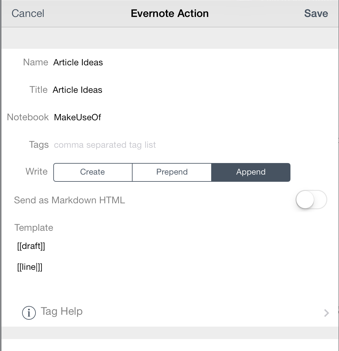
Nato izberite vsebino (prilepljeno nad obstoječe opombe) ali dodajte vsebino (prilepljeno pod obstoječe opombe) za to dejanje.
Pod točko, kjer piše predloga, oznaka [[osnutek]] vstavi vsebino, ki jo napišete v beležko osnutka. Torej pustite, kot je. Nato dodajte drugo oznako s pritiskom na gumb Pomoč o oznaki. Kopirajte oznako [[vrstica | n]]. Oznako »line« prilepite pod oznako »osnutki«, kar bo ustvarilo presledek med novo in prejšnjo vsebino. To lahko vidite na zgornjem posnetku zaslona.

Zdaj shranite dejanje in ga preizkusite. Novo dejanje se bo pojavilo na dnu podokna z dejanji, vendar ne pozabite, da ga lahko premaknete na vrh ali v drugo podokno.
Prilepite na Evernote
Drugo uporabno dejanje po meri je preprosto dodajanje (lepljenje) kopiranega besedila iz odložišča iOS v označeno ali novo opombo. To dejanje sploh ne zahteva, da vsebino prilepite v Osnutke. Enostavno tapnete dejanje in Osnutki bodo kopirano besedilo izvozili v določen zvezek in beležko.
Dejanje je nastavljeno kot zgoraj, vendar oznako »osnutek« zamenjajte z oznako [[odložišče]] in dejanju dodelite drugo ime.
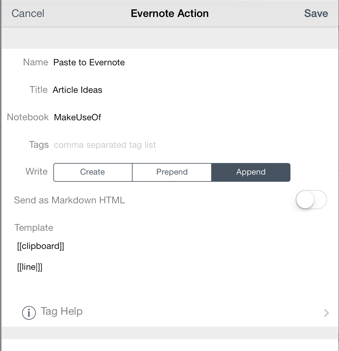
Pripravite osnutke v akcijo
Čeprav obstajajo tudi druge aplikacije, kot je nedavno pregledan EverMemo, ki lahko vsebino izvozijo v Evernote, so dejanja, ki smo jih ustvarili v ta vadnica prikazuje, kako se lahko Osnutki uporabljajo za prilagajanje dejanj za posamezne beležke in beležnice, ki jim želite hitro poslati vsebino do.
V nastavitvah Osnutkov v razdelku Dejanja po meri lahko tapnete povezavo do knjižnice osnutkov akcij [Ni več na voljo], ki vsebuje dejanja, ki so jih ustvarili drugi uporabniki Osnutka. Lahko jih vzamete takšne, kot so, ali pa jih uporabite kot navdih za svoja dejanja.
Sporočite nam, če se vam zdi ta vadnica koristna in nam povejte o drugih dejanjih, ki jih uporabljate v Osnutkih, da opravite delo.
Bakari je samostojni pisatelj in fotograf. Je dolgoletni uporabnik Maca, ljubitelj jazz glasbe in družinski človek.